كيفية تعطيل شريط إدارة WordPress لجميع المستخدمين باستثناء المسؤولين
نشرت: 2021-03-12يعد تعطيل شريط إدارة WordPress لمستخدم واحد أمرًا سهلاً إلى حد ما. ما عليك سوى فتح لوحة القيادة وتحديد المستخدم الذي لم يعد بإمكانه الوصول إليها. لسوء الحظ ، يعد القيام بذلك لجميع المستخدمين باستثناء المسؤولين أمرًا مستحيلًا عمليًا. لذلك ، في هذه المقالة ، سوف نستكشف بعض الطرق الإضافية لتعطيل شريط إدارة WordPress لجميع المستخدمين باستثناء المسؤولين.
شريط إدارة WordPress 101
بالنسبة لأولئك الجدد تمامًا على WordPress ، سنشرح أولاً ماهية شريط المسؤول. ببساطة ، شريط المسؤول هو شريط الأدوات الذي يظهر أعلى الشاشة بمجرد تسجيل الدخول إلى WordPress الخاص بك . بشكل افتراضي ، يظهر شريط المسؤول لجميع المستخدمين الذين قاموا بتسجيل الدخول ويكون مرئيًا في جميع الصفحات داخل موقع ويب WP الخاص بك. يحتوي على أدوات واختصارات متنوعة لأقسام مختلفة من موقع الويب الخاص بك. على الرغم من عدم توفر جميع الاختصارات لجميع المستخدمين.
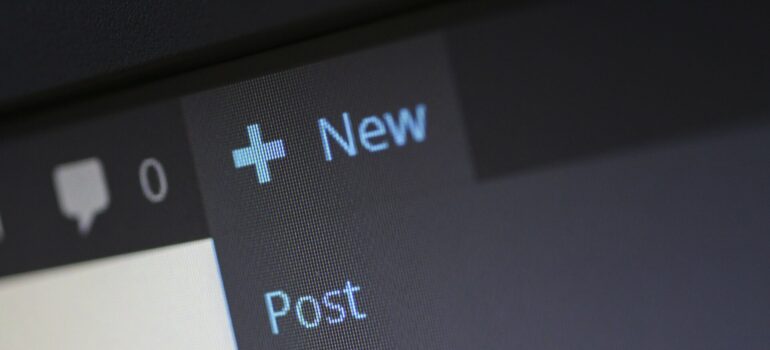
لذا ، مع وضع هذا في الاعتبار ، لماذا يجب على المرء أن يكلف نفسه عناء تعطيل شريط إدارة WordPress لجميع المستخدمين باستثناء المسؤولين؟ حسنًا ، لا يحتاج معظم المستخدمين إلى شريط المسؤول . كما هو الحال ، غالبًا ما يكون مشتتًا ، ويمكن أن يتسبب في حدوث ارتباك إذا أخطأ المستخدم. علاوة على ذلك ، يمكن أن يفسد تجربة المستخدم ، خاصةً إذا كان الشريط يتعارض مع تصميم موقع الويب. ناهيك عن أنه من خلال القيام بذلك ، فإنك تزيد من أمان موقع الويب الخاص بك. لذلك ، دعنا نستكشف كيفية تعطيل شريط إدارة WordPress بشكل صحيح لجميع المستخدمين.
طرق تعطيل WordPress Admin Bar لجميع المستخدمين باستثناء المسؤولين
إذا كان لديك عدد قليل فقط من المستخدمين ، فيمكنك استخدام الطريقة اليدوية لتعطيل شريط المسؤول بالنسبة لهم. يتم ذلك عن طريق زيارة المستخدمين -> صفحة كل المستخدمين والنقر على " تحرير " لأي مستخدم تريد تعطيله. يؤدي النقر فوق " تعديل" إلى نقلك إلى صفحة محرر الملف الشخصي حيث يمكنك إلغاء تحديد مربع " إظهار شريط الأدوات عند عرض الموقع ". كل ما عليك فعله الآن هو التمرير إلى زر " تحديث المستخدم " وحفظه.
يعمل تعطيل شريط الإدارة يدويًا إذا كان لديك عدد قليل من المستخدمين. ولكن إذا كنت تعمل بعدد أكبر ، فسيتعين عليك اللجوء إلى طرق أخرى . لحسن الحظ ، فإن هذه الطرق واضحة إلى حد ما ، خاصة إذا كان لديك بعض الخبرة السابقة في وظائف WordPress.
باستخدام البرنامج المساعد
كما هو الحال مع معظم المشكلات المتعلقة بـ WordPress ، هناك مكون إضافي يمكنه مساعدتك. كما هو الحال دائمًا ، ننصحك بعمل نسخة احتياطية من موقع الويب الخاص بك قبل تثبيت أي مكون إضافي. حتى المكونات الإضافية البسيطة يمكن أن يكون لها تفاعلات غير متوقعة مع WordPress . وعلى الرغم من أنه يمكنك على الأرجح إلغاء تثبيت المكون الإضافي الإشكالي إذا حدث خطأ ما ، فإن الشيء الأسهل هو ببساطة عمل نسخة احتياطية والعودة إليها إذا لزم الأمر.
المكوّن الإضافي الذي تبحث عنه لحل هذه المشكلة هو إخفاء شريط المسؤول استنادًا إلى أدوار المستخدم. تعتبر عملية التثبيت قياسية إلى حد ما ، ولهذا سنفترض أنك قد نجحت في معالجتها. بمجرد تثبيت المكون الإضافي وتنشيطه ، انتقل إلى الإعدادات -> إخفاء صفحة إعداد شريط المسؤول . ستجد هناك مربعات اختيار مختلفة تتحكم في من يجب إخفاء شريط الإدارة. في هذه الحالة ، تريد تحديد الجميع باستثناء المسؤول ، والنقر فوق حفظ التغييرات. يجب أن يضمن هذا تعطيل شريط المسؤول لجميع المستخدمين باستثناء المسؤولين.

باستخدام الكود
في حين أن المكونات الإضافية مفيدة إلى حد ما ، يختار مستخدمو WordPress الأكثر خبرة استخدام الكود كلما أمكن ذلك. عادةً ما يكون القيام بذلك طريقة أنظف لتغيير WordPress ، حيث لا يتعين عليك الاعتماد على تحسين المكون الإضافي الذي قمت بتثبيته. علاوة على ذلك ، فإنه يضيف أيضًا إلى البساطة العامة لموقع الويب الخاص بك. إذا لم تكن قد أضفت رمزًا إلى WordPress من قبل ، فلا تقلق. ليس الأمر كما لو أنه يتعين عليك ترميز صفحة مقصودة من البداية. في الواقع ، فإن عملية إضافة التعليمات البرمجية بهذه البساطة بشكل مدهش. أول شيء يجب فعله هو نسخ الكود التالي:
add_action ('after_setup_theme'، 'remove_admin_bar') ؛
الوظيفة remove_admin_bar () {
إذا (! current_user_can ('administrator') &&! is_admin ()) {
show_admin_bar (خطأ) ؛
}
}
الخطوة الثانية هي لصق الكود في ملف function.php. بعد ذلك ، كل ما عليك فعله هو حفظ التغييرات.
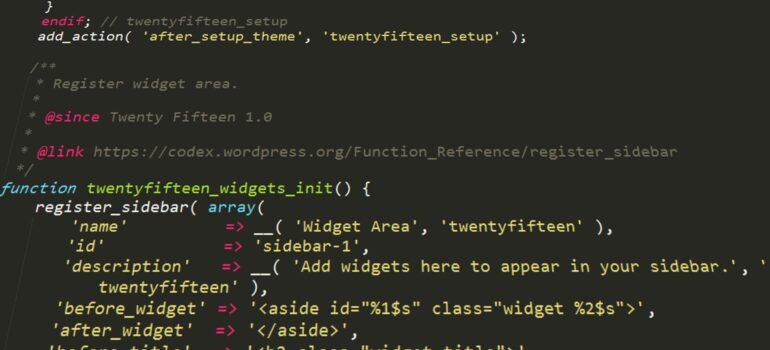
بالنسبة لأولئك الذين يريدون معرفة المزيد ، فإن ما يفعله الرمز هو أنه يتحقق مما إذا كان المستخدم الحالي ليس مسؤولاً وما إذا كانوا لا يشاهدون لوحة تحكم المسؤول حاليًا . إذا تم استيفاء كلا الشرطين ، فسيقوم الرمز بتعطيل شريط إدارة WordPress.
تعطيل لجميع المستخدمين بما في ذلك المسؤولين
كميزة إضافية ، سنشرح لك كيفية تعطيل شريط المسؤول تمامًا ، حتى بالنسبة للمسؤولين. هنا ، مرة أخرى ، العملية واضحة إلى حد ما. إذا قمت بتثبيت المكون الإضافي الذي ذكرناه ، فلديك بالفعل مربع الاختيار للقيام بذلك . إذا اخترت الترميز ، فكل ما عليك فعله هو تعديل الكود السابق قليلاً. افتح ملف function.php وأضف الكود التالي:
add_filter ('show_admin_bar'، '__return_false') ؛
سيؤدي الرمز الذي نسخته إلى تعطيل شريط المسؤول بشكل فعال لجميع المستخدمين ، بما في ذلك المسؤولين. ضع في اعتبارك أن هذا سينطبق على جميع الصفحات العامة على موقع الويب الخاص بك . إذا كنت ترغب في استخدام أدوات من شريط المسؤول الخاص بك ، فيمكنك القيام بذلك من لوحة تحكم مسؤول WordPress.
كلمة تحذير
نظرًا لأننا قمنا بتغطية العديد من "طرق تغيير WordPress" في مقالات مختلفة ، فإننا نشعر بالحاجة إلى قول كلمة تحذير. بينما يحتوي WordPress على الكثير من المكونات الإضافية والرموز التي تغيره ، يجب عليك تنفيذها بحكمة . في كثير من الأحيان ، يسارع المسؤولون في إزالة الأدوات التي قد يجدها المستخدمون مفيدة. من ناحية أخرى ، قاموا بتغيير الأدوات الحالية معتقدين أن الإصدار الجديد سيكون أسهل في الاستخدام مع تجاهل حقيقة أن المستخدمين قد اعتادوا على الأدوات التي يستخدمونها.
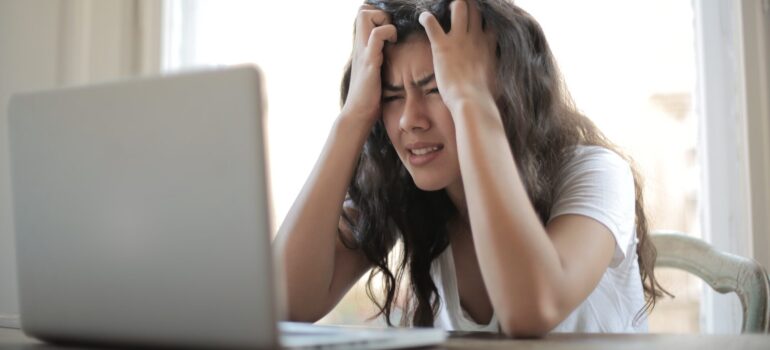
لذلك ، قبل تعطيل WordPress Admin Bar لجميع المستخدمين باستثناء المسؤولين ، حاول القيام بذلك بتروٍ وافٍ. خلاف ذلك ، فإنك تخاطر بإلحاق الضرر بتجربة المستخدم لموقعك على الويب.
